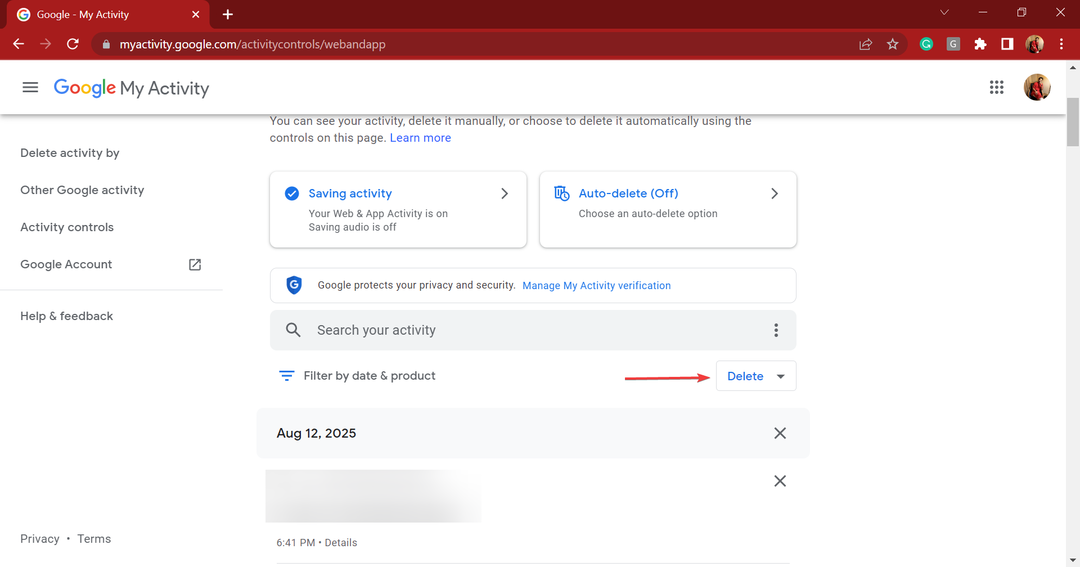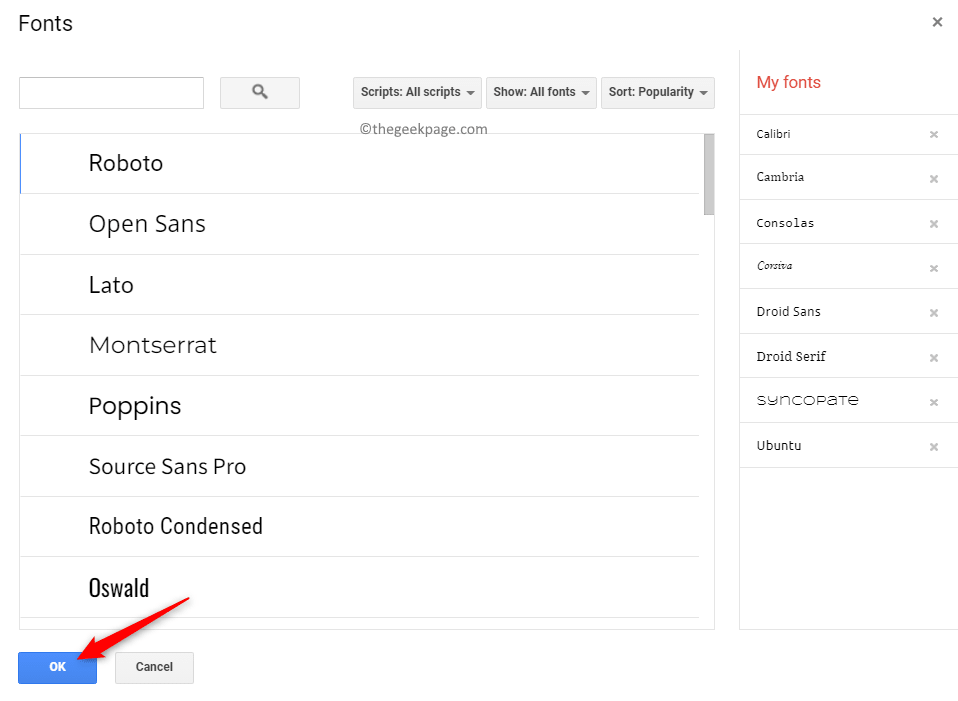Ved Tarun
Jeg stoler på, at min Garmin GPS-enhed fører mig til steder. Men det har sine egne begrænsninger. Det har kun de mest berømte steder gemt i det, og hvis jeg skal gå til et relativt ukendt sted, bliver det lidt svært at finde det ved hjælp af GPS-enheden. Selvom jeg kan føde de steder, jeg sidst har besøgt på min GPS-enhed, hvis Jeg har klikket på billeder af det sted.
Tak til Google kort, Jeg kan også finde relativt ukendte steder. Men det har sine egne begrænsninger. Det dikterer ikke retningen, mens jeg kører. Det bliver lidt vanskeligt at køre og samtidig kigge ind på min iPhone for at følge anvisningerne.
Så her er, hvordan du kan få det bedste fra begge verdener.
Sådan indføres koordinater i GPS-enheden
1. Find det sted, hvor du vil hen, i desktopversionen af Google maps.
2. I adresselinjen skal du kigge efter '@' - tegnet. De numre, der er nævnt efter det, er koordinaterne for dit sted. Noter det.
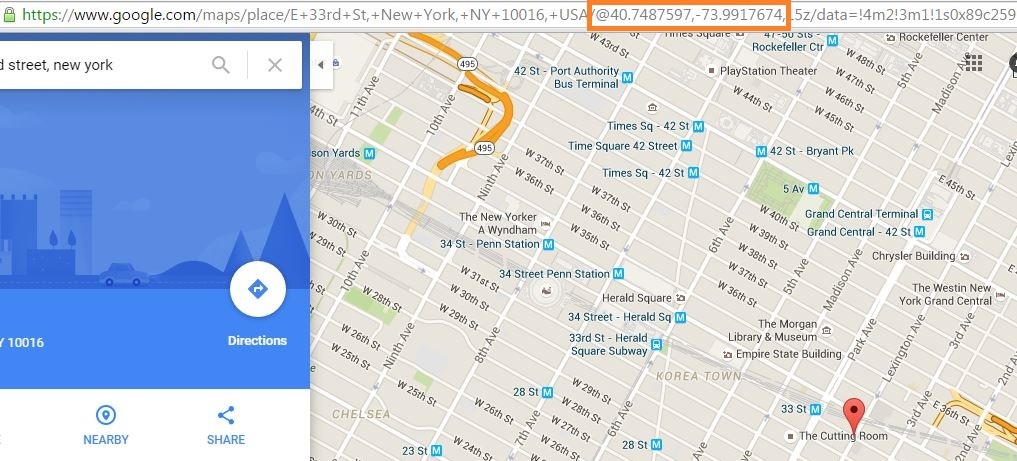
Der er en anden metode til at finde koordinaten til stedet i Google maps.
Højreklik på 'pin' på dit kort. Vælg 'Hvad er her?'
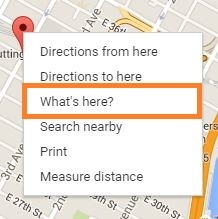
Det giver dig koordinaterne for stedet. Noter koordinaterne.
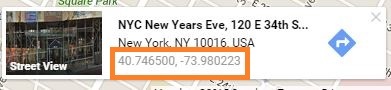
3. Indtast koordinaterne på din GPS-enhed, gem den under Foretrukne, og indstil den som en ny destination.
Bemærk: Koordinaterne, du får fra Google maps, er ikke i det standardformat, der kan indtastes i GPS-enheden.
For eksempel er koordinaterne i vores tilfælde 40.746663, -73.980094. For at konvertere det til standardformatet skal du gange tallet efter decimal med 60 for at få sekunder.
Så koordinaterne bliver 40 ° 44'48,0 ″ N 73 ° 58'48,3 ″ V.